
"Pri prenose súboru MOV na externý pevný disk súbor nejako stal poškodený. Celková veľkosť súboru je stále uvedený, ale nemal časový rámec a nebude otvárať vo hráčov. Je tam tak ako tak, že môžem opraviť môj MOV videa súbor tak, že opäť hrá? "
Čo je to MOV formát videa?
MOV, vyvinutý spoločnosťou Apple Computer, je MPEG-4 video kontajnera a tiež spoločný multimediálny formát pomocou patentovaného kompresného algoritmu. Používa sa hlavne v Apple QuickTime pre ukladanie filmov a ďalšie video súbory, kompatibilný s oboma Macintosh a platformy Windows. Niektoré súbory DVCPRO (HD) a zariadenia, ako sú kamerové systémy a HD kamery, ktoré zachytávajú video sú tiež MOV ones.
MOV Video Repair Tool
Existujú prípady, keď tieto formáty súborov neotvorí alebo sa stanú neprístupné. Mohlo by to byť v dôsledku zlyhania softvéru, alebo akéhokoľvek prerušenia počas prenosu súboru. Okrem toho existujú rôzne iné dôvody, ako je používanie zlých obrazových editorov alebo sťahovanie nevhodných, ktoré môžu urobiť MOV alebo akýkoľvek iný video súbor poškodený. Poškodený alebo poškodený MOV súbor neotvorí v akejkoľvek multimediálny prehrávač, vrátane QuickTime. Napríklad:
- Chyba QuickTime 2048 nemožno otvoriť súbor
- Vyvážajú MOV súborov nie uznaný Quicktime
- MOV súbory nemožno načítať
MOV Video Repair for Mac je navrhnutý tak, že môže skenovať skorumpovanej MOV súbor a efektívne opraviť MOV videa. To môže zaoberať so všetkými typy otázok súborov MOV a reprodukovať súbor s jeho pôvodný jasnosti. MOV je flexibilný multimediálny formát videa najpoužívanejšie na Mac. Tie sú často náchylné na poškodenie v dôsledku určitej udalosti, ktoré sa vyskytujú naraz, ako je hlavičky, formát, trvanie, pohybu a ďalších druhov korupcie v systéme.
Okrem toho má tento MOV Video opraviť , budete mať tiež možnosť opraviť MOV video súborov na Mac, ktoré sú generované pomocou zariadenia, ako sú HD fotoaparátov, digitálnych videokamier a smartphony.
Môžete si pozrieť opravený MOV videa pred ich uložením do počítača.
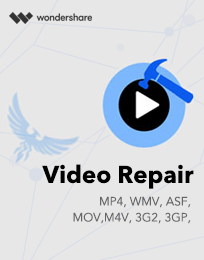
- Opravy header skazenosti v MOV video súborov.
- Opravy korupcie vo zvukovom sekcii video súbory MOV.
- Opravuje chyby v pohybe MOV videa.
- Opravy MOV videozáznamy korupcii.
- Opravuje chyby v pohybe MOV videa jazdec.
- Opravy poškodených dát MOV video súborov.
- MOV Video Repair pre Windows 10 / 8,1 / 8/7 / Vista / XP.
- MOV Video Repair for Mac El Capitan 10.11, 10.10, 10.9, 10.8, 10.7.
Ako opraviť poškodený MOV video súborov s MOV Video Repair Tool
Môžete použiť nižšie uvedené kroky k opraviť poškodený MOV video súbory pomocou tohto MOV Video Repair softvér.
Krok 1 Vložiť MOV video súbory na Mac s Video Repair Tool.
Kliknite na tlačidlo Opraviť Video tlačidlo. Kliknite na tlačidlo (+) pre pridanie MOV video súbory z Mac pevného disku a ďalších mediálnych zariadení. Kliknite na tlačidlo (-) tlačidlo pre odstránenie súbor (y) MOV. Kliknite na zaškrtávacie políčko vybrať a zrušiť výber MOV video súbory opraviť.


Krok 2 Náhľad a opravy MOV súborov videa.
Vyberte ľubovoľný súbor a kliknutím na náhľad tlačidlo pre spustenie náhľadu pred opravou začne proces. Stačí kliknúť na opravu tlačidlo pre spustenie opravu poškodenej MOV video súborov.


Krok 3 Save Opravené MOV video súbory na Mac.
Môžete tiež náhľad opravenej MOV video súbory. Alebo jednoducho kliknite Save Tlačidlo pre uloženie opravené MOV video súborov na interný / externý pevný disk ..


Po dokončení procesu úspora je kompletný, zobrazí sa potvrdzujúca správa ukazujúce odkaz na umiestnenie uložených MOV video súborov. Môžete kliknúť na tlačidlo Zobraziť uložené súbory k návšteve miesta.
Stačí stiahnuť a majú skúsiť najlepšie MOV Video Repair softvér.
video Recovery
- 1. Obnoviť rôzne typy video +
- 2 Obnovenie Video z iného scenára +
- 3 Video Repair +






